Tentando instalar um aplicativo, mas foi solicitado com a mensagem de erro dizendo: ‘Aplicativo não instalado porque o pacote parece ser inválido?’ Esse problema impedirá que você instale um aplicativo específico em seu telefone ou tablet Android.
Esse problema ocorre quando você tenta instalar o aplicativo de qualquer outra fonte além da Play Store. Os usuários que tentam instalar aplicativos da Play Store estão protegidos contra esse erro.
Corrigir aplicativo não instalado porque o pacote parece ser inválido 2023
Nada para se preocupar; nós cobrimos todas as etapas de solução de problemas para corrigir o erro ‘Aplicativo não instalado porque o pacote parece inválido’.
Reinicie seu telefone
Muitas vezes, a resolução do problema pode ser tão simples quanto reiniciar o dispositivo e pode evitar que você tenha que tentar todas as etapas possíveis. Tente reiniciar seu dispositivo Android uma vez e instale o APK novamente após a reinicialização. Se isso resolver o problema, você está pronto, mas se não resolver, continue com a próxima etapa.
Certifique-se de ter armazenamento suficiente
Problemas como esse são comuns quando não há armazenamento suficiente para instalar novos aplicativos. Certifique-se de ter pelo menos 5 GB de armazenamento mínimo em seu telefone para instalar o aplicativo. Se você não tiver armazenamento gratuito, tente excluir alguns arquivos e aplicativos que não são mais necessários. Depois de ter armazenamento suficiente, tente executar novamente o processo de instalação.
Baixe o aplicativo novamente
Se o aplicativo que você baixou foi corrompido por algum motivo, essa também pode ser a razão por trás desse problema. Se você acha que esse é o verdadeiro motivo por trás desse problema, tente baixar o aplicativo novamente e instalar o arquivo APK recém-baixado.
Baixe de diferentes fontes
Se você baixou o aplicativo novamente, mas o problema ainda não foi resolvido, provavelmente a fonte tem o arquivo APK corrompido do aplicativo. Você pode usar alguma outra fonte para baixar o arquivo APK do aplicativo. Verifique se a fonte que você está usando para baixar o aplicativo é confiável para evitar o download de arquivos corrompidos e maliciosos.
Se possível, recomendamos que você use a Play Store para baixar o aplicativo. Use qualquer outra fonte apenas se o aplicativo não estiver disponível na Play Store e você confiar na fonte da qual está baixando o arquivo.
Verifique a arquitetura do seu dispositivo
Os aplicativos têm diferentes versões criadas para diferentes arquiteturas. Se você tentar instalar um aplicativo incompatível com a arquitetura do seu dispositivo, receberá uma mensagem de erro ‘Aplicativo não instalado porque o pacote parece ser inválido’. Mas como posso verificar a arquitetura do meu dispositivo e baixar o aplicativo correto? Aqui está como-
- Abra o Loja de jogos no seu dispositivo.
- Aqui, procure o aplicativo chamado CPU-Z.
- Toque nele no resultado da pesquisa e, em seguida, toque em Instalar para instalar o aplicativo.
- Abra o aplicativo depois de instalado.
- Debaixo de SOC guia, você verá uma seção chamada arquitetura que informará a arquitetura do seu telefone.
Sempre que você baixar o APK de um app, verá a seção que indica a arquitetura com a qual o app é compatível. Certifique-se de baixar o APK compatível com a arquitetura do seu dispositivo.
Desative o Google Play Protect
O Google Play Protect verifica seu dispositivo em busca de aplicativos nocivos e informa sobre a ação que você pode tomar. Além disso, ele verifica todos os aplicativos que você baixa e instala de fontes de terceiros para que nenhum aplicativo malicioso seja instalado. No entanto, muitas vezes pode mostrar problemas com o aplicativo, mesmo que não seja malicioso e baixado de uma fonte confiável. Você pode desativar temporariamente o Google Play Protect durante a instalação do APK e ativá-lo novamente. Você pode desativar o Google Play Protect seguindo as etapas abaixo:
- Abra o Loja de jogos no seu PC.
- Toque no Perfil ícone no canto superior direito.
- Toque em Play Protect no próximo menu.
- Agora, toque no Configurações ícone no canto superior direito.
- Desligue todas as opções que você vê aqui.
- Ao desativar a alternância, você receberá um prompt de confirmação, toque em Desligar.
- Isso desativará o Google Play Protect. Quando estiver desativado, tente instalar o aplicativo novamente.
Excluir dados de aplicativos existentes
Esse problema pode ocorrer quando o aplicativo já foi instalado anteriormente e você está tentando instalá-lo novamente sem excluir os dados da instalação anterior. Os dados antigos podem causar esse problema, por isso é recomendável excluir os dados existentes do aplicativo antes de continuar instalando o aplicativo do pacote APK. Veja como você pode fazer isso-
- Abra o Gerenciador de arquivos no seu dispositivo.
- Dirigir a Armazenamento interno.
- Agora, toque no Android pasta aqui.
- Dentro de Android pasta, toque em Dados.
- Você verá todas as pastas com os dados de todos os aplicativos que você possui atualmente em seu dispositivo e os dados do aplicativo instalado anteriormente.
- Pesquise o aplicativo de pasta de dados que você está tentando instalar, pressione-o e toque em Excluir para excluir a pasta.
- Volte para o Android pasta e toque em OBB Pasta aqui para abri-la.
- Exclua a pasta de dados do aplicativo que você está tentando instalar.
- Isso excluirá com sucesso os dados do aplicativo e você não terá problemas para instalar o aplicativo.
Redefinir preferências do aplicativo
Os problemas que você enfrenta durante a instalação do aplicativo podem ser facilmente corrigidos redefinindo as preferências do aplicativo. Se você está enfrentando um ‘App não instalado como pacote parece ser inválido’ mensagem de erro redefinindo as preferências do aplicativo. Abaixo estão as etapas para redefinir as preferências do aplicativo-
- Abra o Configurações no seu celular.
- Aqui, toque no aplicativos opção.
- Toque nos três pontos no canto superior direito e, em seguida, toque em Redefinir preferências do aplicativo.
- Toque em Reiniciar para confirmar a redefinição das preferências do aplicativo.
- Ele redefinirá as preferências do aplicativo para todos os aplicativos e você não perderá os dados do aplicativo.
Tente instalar uma versão mais antiga do aplicativo
Muitas vezes, a versão atualizada ou recém-lançada do aplicativo pode estar corrompida ou repleta de bugs. Isso pode causar problemas como este enquanto você tenta instalar o arquivo APK em seu telefone ou tablet Android. Se você tentou os métodos acima e até tentou baixar o aplicativo de outra fonte, o arquivo de origem da nova versão do aplicativo provavelmente está corrompido. Nesse caso, você pode tentar baixar a versão mais antiga do aplicativo e instalá-la em seu dispositivo.
Conclusão
Embora a Play Store no Android tenha uma grande variedade de aplicativos que você pode instalar, pode surgir uma situação em que você precise baixar o arquivo APK do aplicativo de uma fonte de terceiros e instalá-lo. Ao instalar aplicativos de fontes de terceiros, às vezes você pode ver o ‘App não instalado como pacote parece ser inválido’ erro. Se você encontrar esse problema ao instalar aplicativos de fontes de terceiros, siga as etapas mencionadas neste artigo para corrigir esse problema.
LEIA TAMBÉM:
Fonte:Itechhacks



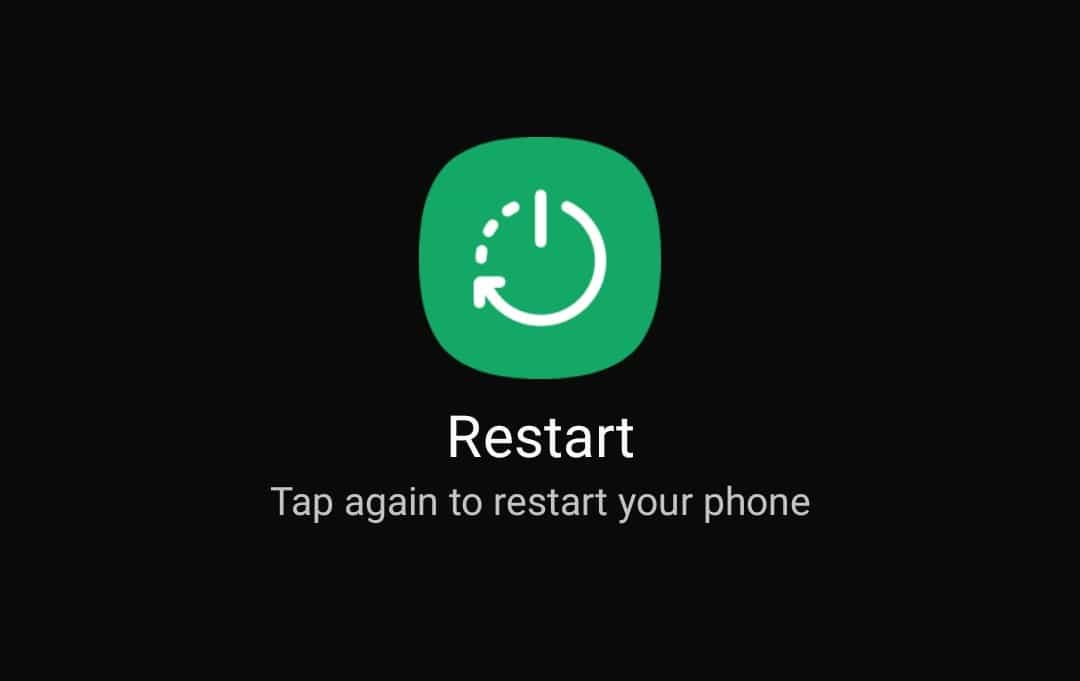
![Aplicativo não instalado porque o pacote parece ser inválido [Fixed]](https://itechhacks.com/wp-content/uploads/2023/06/Install-CPU-Z.jpg)
![Aplicativo não instalado porque o pacote parece ser inválido [Fixed]](https://itechhacks.com/wp-content/uploads/2023/06/Architecture.jpg)
![Aplicativo não instalado porque o pacote parece ser inválido [Fixed]](https://itechhacks.com/wp-content/uploads/2023/06/Play-Store.jpg)












